Комп’ютери
Тут за групами відображаються всі клієнтські пристрої, додані до цього ESET PROTECT On-Prem. Кожен пристрій відноситься до окремої статичної групи. Натисніть групу зі списку (зліва), щоб переглянути учасників (клієнтів) цієї групи на панелі справа.
Некеровані комп’ютери ![]() (клієнти в мережі, на яких не встановлено агента ESET Management), зазвичай відображаються в групі Утрачені й знайдені. Статус клієнта, що відображається у веб-консолі ESET PROTECT, не залежить від налаштувань продуктів ESET для захисту на клієнтському комп’ютері. Ось чому навіть якщо певний статус не відображається в клієнті, відомості про нього все одно передаються на веб-консоль ESET PROTECT. Щоб переміщувати клієнтів між групами, просто перетягніть їх.
(клієнти в мережі, на яких не встановлено агента ESET Management), зазвичай відображаються в групі Утрачені й знайдені. Статус клієнта, що відображається у веб-консолі ESET PROTECT, не залежить від налаштувань продуктів ESET для захисту на клієнтському комп’ютері. Ось чому навіть якщо певний статус не відображається в клієнті, відомості про нього все одно передаються на веб-консоль ESET PROTECT. Щоб переміщувати клієнтів між групами, просто перетягніть їх.
Натисніть кнопку Додати пристрій і виберіть один із параметрів.
•![]() Комп’ютери — ви можете додати комп’ютери до вибраної статичної групи.
Комп’ютери — ви можете додати комп’ютери до вибраної статичної групи.
•![]() Мобільні пристрої — ви можете додати мобільні пристрої до вибраної статичної групи.
Мобільні пристрої — ви можете додати мобільні пристрої до вибраної статичної групи.
•![]() Синхронізувати через сервер каталогів – можна запустити завдання синхронізації статичної групи.
Синхронізувати через сервер каталогів – можна запустити завдання синхронізації статичної групи.
Виберіть пристрій, щоб відкрити нове меню з доступними для нього діями. Також можна поставити прапорець поруч із пристроєм і натиснути кнопку «Комп'ютер» на нижній панелі. У меню Комп’ютер залежно від типу пристрою відображаються різні параметри. Детальні відомості про різні типи піктограм і статусів див. в описі піктограм. Виберіть кількість сповіщень у стовпці Сповіщення, щоб переглянути список сповіщень у розділі відомостей про комп’ютер.
У розділі Останнє підключення відображається дата й час останнього підключення керованого пристрою. Зелена позначка вказує на те, що комп’ютер підключено менше ніж 10 хвилин тому. Інформація з розділу Останнє підключення виділяється одним із вказаних нижче кольорів, щоб указати, що комп’ютер не встановлював підключення протягом певного періоду.
oЖовтий (помилка): комп’ютер не підключався від 2 до 14 днів.
oЧервоний (попередження): комп’ютер не підключався понад 14 днів.
Піктограма Inspect ![]() дає змогу відкрити розділ Комп’ютери на веб-консолі ESET Inspect On-Prem. ESET Inspect On-Prem доступний, лише якщо у вас є ліцензія ESET Inspect On-Prem і ESET Inspect On-Prem підключено до ESET PROTECT On-Prem. Користувачу веб-консолі потрібен дозвіл на Читання або вищого рівня для доступу до ESET Inspect (чи дозвіл на Читання або вищого рівня для користувача ESET Inspect).
дає змогу відкрити розділ Комп’ютери на веб-консолі ESET Inspect On-Prem. ESET Inspect On-Prem доступний, лише якщо у вас є ліцензія ESET Inspect On-Prem і ESET Inspect On-Prem підключено до ESET PROTECT On-Prem. Користувачу веб-консолі потрібен дозвіл на Читання або вищого рівня для доступу до ESET Inspect (чи дозвіл на Читання або вищого рівня для користувача ESET Inspect).
Фільтрування елементів, що відображаються
Існують різні способи фільтрування.
•Стандартний фільтр: Щоб додати критерії фільтрування, натисніть Додати фільтр і виберіть елементи зі списку. Уведіть рядки пошуку або виберіть елементи в розкривному меню в полях фільтра й натисніть Enter. Активні фільтри виділені синім кольором.
•Піктограми статусу дозволяють фільтрувати елементи за рівнем критичності: ![]() (червона) означає рівень Помилки,
(червона) означає рівень Помилки, ![]() (жовта) — Попередження,
(жовта) — Попередження, ![]() (зелена) — ОК,
(зелена) — ОК, ![]() (сіра) — Некеровані комп’ютери. Піктограма рівня критичності відображає поточний статус вашого продукту ESET на певному клієнтському комп’ютері. Ви можете налаштувати комбінацію цих піктограм, вмикаючи або вимикаючи їх. Наприклад, щоб переглянути лише комп’ютери з попередженнями, залиште тільки жовту піктограму
(сіра) — Некеровані комп’ютери. Піктограма рівня критичності відображає поточний статус вашого продукту ESET на певному клієнтському комп’ютері. Ви можете налаштувати комбінацію цих піктограм, вмикаючи або вимикаючи їх. Наприклад, щоб переглянути лише комп’ютери з попередженнями, залиште тільки жовту піктограму ![]() (вибір решти піктограм потрібно скасувати). Щоб переглянути попередження
(вибір решти піктограм потрібно скасувати). Щоб переглянути попередження ![]() та помилки
та помилки ![]() , залиште лише ці дві піктограми.
, залиште лише ці дві піктограми.
•Натисніть Додати фільтр > Категорія продукту та виберіть типи пристроїв, які відображатимуться, у розкривному меню.
oЗахищені ESET — захищені продуктом ESET — ![]() настільний ПК,
настільний ПК, ![]() мобільний пристрій,
мобільний пристрій, ![]() сервер,
сервер, ![]() поштовий сервер,
поштовий сервер, ![]() шлюзовий сервер,
шлюзовий сервер, ![]() сервер для співпраці,
сервер для співпраці, ![]() файловий сервер.
файловий сервер.
oESET PROTECT On-Prem — індивідуальнi компоненти ESET PROTECT — ![]() агенти ESET Management,
агенти ESET Management, ![]() Rogue Detection Sensor,
Rogue Detection Sensor, ![]() сервер ESET PROTECT.
сервер ESET PROTECT.
oІнше:![]() ESET LiveGuard, з’єднувач
ESET LiveGuard, з’єднувач![]() ESET Inspect, сервер
ESET Inspect, сервер ![]() ESET Inspect,
ESET Inspect, ![]() ESET Full Disk Encryption,
ESET Full Disk Encryption, ![]() ESET Bridge, Virtual Security Appliance, Shared Local Cache.
ESET Bridge, Virtual Security Appliance, Shared Local Cache.
•Поле Відображати підгрупи – відображати підгрупи для наразі вибраної групи.
•На екрані Комп’ютери відображатиметься розширювана панель фільтрів Розширені фільтри.
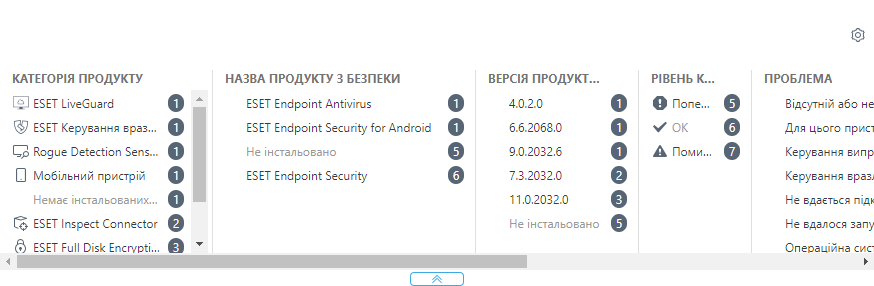
На цій панелі відображаються попередні подання значень різних фільтрів у режимі реального часу й точна кількість результатів вибору.
У розширених фільтрах показано, які значення фільтрів повертають керовану кількість результатів під час фільтрування великих наборів комп’ютерів. Це дає змогу значно швидше знайти потрібні пристрої.
Натискайте елементи в стовпцях, щоб застосовувати фільтр. Застосовані фільтри відображаються над розширеними фільтрами у вигляді синіх бульбашок. Натисніть застосований фільтр, щоб переключити фільтрування з точного на неточне значення або навпаки.
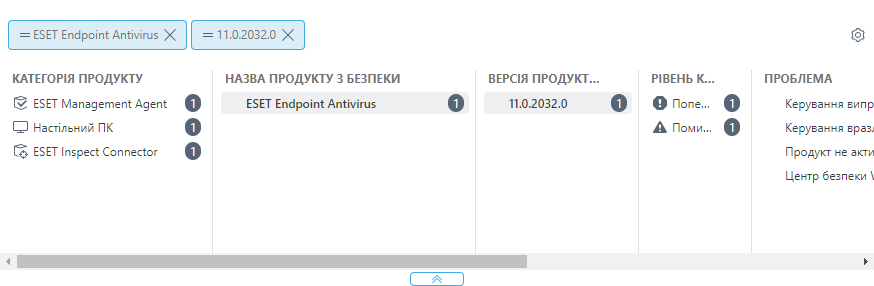
Натисніть піктограму ![]() у стовпці, щоб відсортувати значення в стовпці, або
у стовпці, щоб відсортувати значення в стовпці, або ![]() над розширеними фільтрами. Виконуйте дії (
над розширеними фільтрами. Виконуйте дії (![]() додати,
додати, ![]() видалити,
видалити, ![]()
![]() змінити порядок) з відображуваними стовпцями за допомогою майстра. Розташування стовпців можна також змінити їх перетягуванням. Натисніть Скинути, щоб скинути відображувані стовпці та їх порядок.
змінити порядок) з відображуваними стовпцями за допомогою майстра. Розташування стовпців можна також змінити їх перетягуванням. Натисніть Скинути, щоб скинути відображувані стовпці та їх порядок.
Розширені фільтри можна використовувати лише зі статичними групами. Динамічні групи не підтримують розширені фільтри. |
•Використовуйте динамічні групи або звіти для розширеної фільтрації.
•Щоб знайти комп’ютери, які мають позначку Джерело для копіювання, клацніть Додати фільтр, виберіть Джерело для копіювання і встановіть прапорець поруч із фільтром Джерело для копіювання.
Налаштування фільтрів і макетів
Ви можете налаштувати поточний вигляд екрана веб-консолі.
•Керуйте бічною панеллю й основною таблицею.
•Додавайте фільтри та їхні заготовки. Ви можете використовувати теги для фільтрування відображуваних елементів.
Якщо не вдається знайти певний комп’ютер, який є у вашій інфраструктурі ESET PROTECT, переконайтеся, що всі фільтри вимкнуто. |